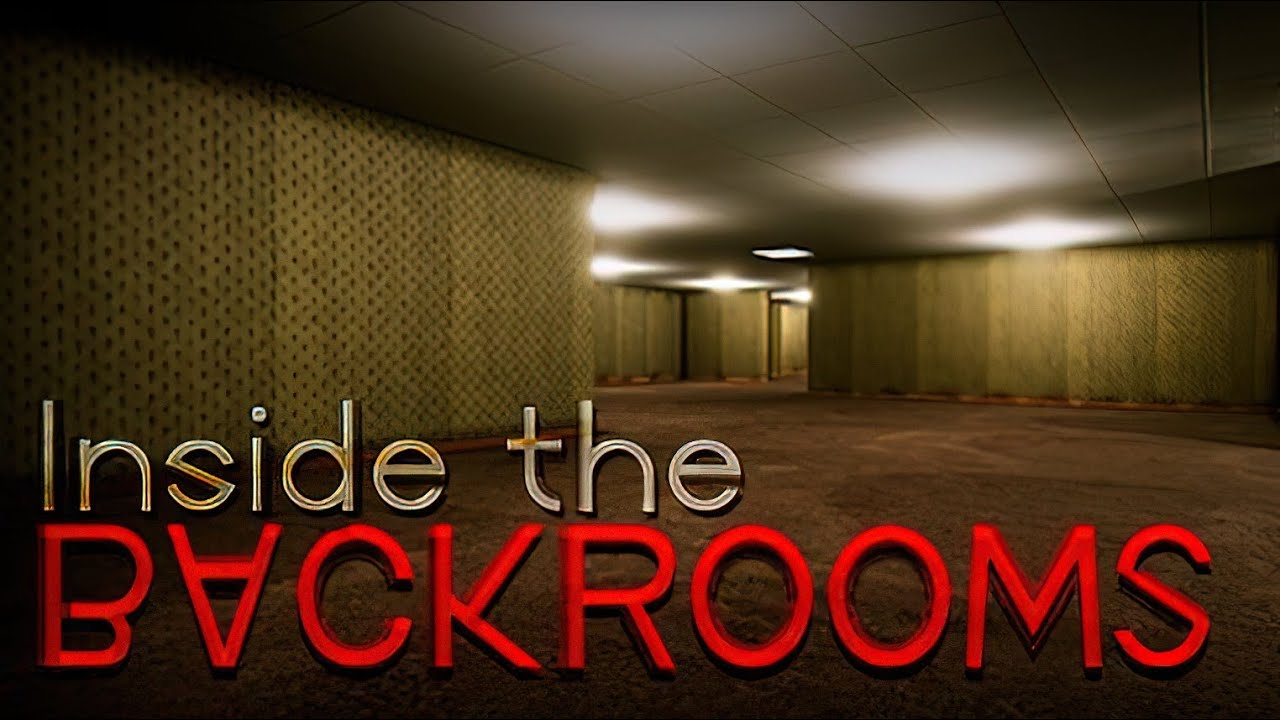Можно ли играть в Inside the Backrooms на Mac?
Inside the Backrooms — это многопользовательская игра в жанре ужасов, разработанная MrFatcat. Это одна из нескольких игр, вдохновленных Backrooms, фрагментом интернет-фольклора, описывающим бесконечное, казалось бы, пустое офисное пространство, доступ к которому можно получить, перемещаясь по реальности в определенных областях. Но даже несмотря на то, что в этом лабиринте офисных помещений нет никакой активности, иногда можно услышать странные звуки. Четко, удалось скрывается там внизу. Inside the Backrooms приглашает игроков исследовать это нервирующее место. Объединитесь с друзьями и попытайтесь сбежать из этого офисного кошмара. Это будет непростая задача. Ориентироваться в этих почти одинаковых комнатах достаточно сложно; но вам также придется собирать скудные припасы, решать загадочные головоломки, разбросанные повсюду, и избегать враждебных обитателей Закулисных комнат. В игре шесть разных врагов, и изучение их поведения необходимо для выживания. Игра Inside the Backrooms доступна только в Microsoft Windows. Хотя поддержка других платформ может быть добавлена в будущем, маловероятно, что это произойдет в ближайшее время, поскольку команда разработчиков занята улучшением поддержки VR в игре. Но, тем не менее, в Inside the Backrooms можно играть на Mac. Руководство ниже объяснит, как это сделать.
Системные требования
| Минимальные | Рекомендованные |
|---|---|
| ОС: Windows 7+ (64-разрядная версия) | ОС: Windows 7+ (64-разрядная версия) |
| Процессор: Intel Core i5-2300 2.8 ГГц / AMD FX-6300, 3.5 ГГц | Процессор: Intel Core i7-3770 / AMD FX-8350 |
| Оперативная память: 8 GB | Оперативная память: 8 GB |
| Видеокарта: Nvidia GeForce GTX 760, (2 ГБ видеопамяти) | AMD Radeon HD 7870 (2 ГБ видеопамяти) | Видеокарта: AMD Radeon RX 560 с (4 ГБ видеопамяти) | NVIDIA GeForce GTX 1050 Ti (4 ГБ видеопамяти) |
| DirectX: Версия 11 | DirectX: Версия 11 |
| Хранилище: 5 GB | Хранилище: 5 GB |
Играйте в Backrooms на Mac с помощью Parallels

Внутри Backrooms требуется много ресурсов ПК, но если у вас есть мощный компьютер Mac (iMac, iMac Pro или Mac Pro) Parallels Desktop может быть решением. Это приложение, позволяющее виртуализировать Windows на Mac с полной поддержкой DirectX и графических процессоров. Проще говоря, это означает, что вы можете установить Windows 10 на Mac всего за пару кликов и мгновенно переключаться между MacOS и Windows. Таким образом, вы сможете запустить Windows, установить Steam (или Epic Games Store) и наслаждаться игрой Inside the Backrooms на Mac, как на обычном ПК.
Обратите внимание, что не все игры поддерживаются Parallels. Чтобы в игру можно было играть, необходимо выполнить несколько условий. Ваш Mac должен превышать минимальные системные требования для игры; встречи с ними недостаточно. Вообще говоря, для запуска требовательных игр вам понадобится iMac Pro или Mac Pro. Некоторые модели MacBook Pro и iMac также подходят; они должны иметь процессор Intel, дискретную видеокарту и не менее 16 ГБ оперативной памяти. Если на вашем Mac установлен чип Apple Silicon (например, M1, M2, M3), у вас могут возникнуть проблемы с играми в современных играх. Игры, требующие DirectX 12, в настоящее время не поддерживаются Parallels. AppsOnMac рекомендует использовать бесплатную пробную версию Parallels, чтобы определить, сможете ли вы запустить игру или нет, если вы не уверены.
Играйте в Inside the Backrooms на Mac с помощью облачных игровых сервисов

Если у вас старый Mac или он не соответствует системным требованиям игры Inside the Backrooms, есть простое решение. Сервисы облачных игр будут рады предоставить вам достаточную вычислительную мощность – правда, не бесплатно, конечно. Все, что вам нужно, это браузер или небольшая клиентская программа и хорошее подключение к Интернету со скоростью от 15 Мбит/с. Есть несколько отличных платформ, предоставляющих эти услуги, среди лучших — Boosteroid, Xbox Cloud Gaming и Nvidia GeForce Now. Как Boosteroid В библиотеке игр есть Inside the Backrooms, это отличный выбор для тех, кто хочет опробовать игру.
Играйте в Backrooms на Mac с помощью BootCamp
Примечание. Компьютеры Mac с новым Apple Silicon (M1, M2, M3 Pro или M1, M2, M3 Max) в настоящее время не поддерживают BootCamp. В этом случае используйте приведенные выше параметры для запуска Inside the Backrooms на Mac.
Этот метод прост, но занимает много времени. Если ваш Mac соответствует всем вышеперечисленным системным требованиям, вы можете играть в Inside the Backrooms на Mac, установив Windows. Вам нужно настроить двойную загрузку Windows и Mac через BootCamp. Это приложение позволяет пользователям выбирать систему для работы при запуске, однако вы не сможете переключаться между системами, как в Parallels. Вам нужно будет перезагружать компьютер каждый раз, когда вы хотите переключиться с Mac на Windows и наоборот. Помните, что Mac — это всего лишь компьютер, в конце концов. И хотя у более новых компьютеров Mac есть свои собственные специальные чипы Apple Silicon, которые не могут работать под управлением Windows, старые компьютеры Mac очень похожи на компьютеры под управлением Windows, у них есть процессоры Intel, совместимая оперативная память, диски и другие компоненты. Таким образом, вы можете установить Windows на более старый Mac, выделив не менее 64 ГБ дискового пространства (чтобы иметь возможность запускать Windows и пару игр) и выполнив следующие действия:
Для OS X El Capitan 10.11 и старше
Для версий MacOS до OS X El Capitan 10.11 вам потребуется создать загрузочный Windows USB.
- Скачайте этот ISO-файл Windows.
- Откройте Ассистент Boot Camp (перейдите в Приложения > Утилиты).
- Определите размер раздела Windows и выберите ISO-файл Windows который вы скачали.
- Отформатируйте раздел Windows и выполните все шаги установки Windows.
- Когда Windows загружается в первый раз, следуйте инструкциям на экране для установки Программного обеспечения Boot Camp и поддержки Windows (драйверы)